Test Excire Bildverwaltung
Bevor ich in den Test der aktuellen Fotoverwaltung „Excire-Foto“ einsteige, möchte ich vorab einige grundsätzliche Dinge zum Thema Bilddatenbank erläutern, die ich selbst auch erst wirklich verstanden habe als ich mich mit dem Programm beschäftigt habe.
Laut Wikipedia versteht man unter „Bildverwaltung unter anderem eine softwarebasierte Lösung, die das strukturierte Speichern, Katalogisieren, Archivieren und Auffinden von digitalisierten Bildern ermöglicht“. Derartige Computerprogramme haben also vorranging die Aufgabe einen digitalen Bilder- und Grafikbestand möglichst einfach händelbar zu machen. Dazu gehört es Bilder in den bestehenden Datenbestand aufzunehmen, diese textlich zu beschreiben, zu verschlagworten und Kategorien zuzuordnen. Auf Grund dieser „Katalogisierung“ bei der Aufnahme, entsteht die Möglichkeit innerhalb der Bilddatenbank gezielt nach Bildern zu suchen und diese dann wieder nutzbar zu machen für z.B. Veröffentlichungen oder Präsentationen.
Eine effektive Nutzung, auch für Dritte, muss dabei durch einfache Bedienbarkeit sichergestellt werden. Aktuelle Suchmaschinen oder Bilddatenbanken ermöglichen eine textbasierte Suche, die in der Regel KI-basiert ist. Durch die Eingabe eines Suchwortes werden blitzschnell entsprechende Ergebnisse angezeigt. Ein gutes Beispiel hierfür ist beispielsweise die Suchmaschine Google. Wir sind also alle durch den Umgang mit diesen Diensten, was das Handling angeht, sehr verwöhnt. Was wir im Allgemeinen vergessen ist die Arbeit, die dahintersteckt um die entsprechenden Daten überhaupt wiederfinden zu können.
Eine moderne Bilddatenbank teilt sich in zwei Hauptbestandteile auf. Zum einen in den Verwaltungs- und zum anderen in den Bildbetrachtungsteil. Folgende Funktionen muss/sollte eine Bilddatenbank erfüllen:
Im Verwaltungsteil:
- Thematisch/inhaltliche Verwaltung der Bilder, durch Zuordnung von Schlagworten oder Kategorien.
- Betitelung, und/oder Kommentierung der Bilder.
- Einsehen und Editieren von Metadaten, nach Standards wie Exif, IPTC und XMP
- Suchfunktionen, auch für die oben aufgelisteten Bildmerkmale
- Automatische Verschlagwortung z.B. durch ein Server-System
- Verwaltung von Copyright-Informationen
- Auswertung
von Geo-Daten
Im Bildbetrachtungs- und Bildumwandlungsteil:
- Betrachtung von Bildern in verschiedenen Ansichten (Vorschaubild, Vollbildansicht
- Softproof über einen konfigurierten Monitor
- Farbanalyse zur Suchunterstützung
- Vergleichen von Bildern
Stapelverarbeitung bei:
- Skalierung
von Bildgrößen
- Formatwandlung (z. B. TIF nach JPG
- Umbenennen von Bildern
- Verschieben und Kopieren von Bildern
- Bereitstellung für Externe, z. B. Weitergabe zu einer Website oder einem Fotolabor
Die unterschiedlichen Bildverwaltungslösungen
Datenbanken in der Cloud
Die Originalfotos, die auf dem eigenen Rechner abgespeichert sind, werden in eine Cloud ausgelagert und abgespeichert. Vorzugsweise bildet auch dort die Originaldatei die Basis. Diese Originaldatei bildet die Basis der für den User gebildeten Fotothek. Die Fotothek wird 1:1 auf dem heimischen Rechner abgebildet, und der User verwaltet dort die Synchronisation seiner gespeicherten Fotos und eventuell darauf angewendete Bildbearbeitungsschritte. Mit Hilfe einer Cloud können alle verwalteten Fotos auf verschiedenen Endgeräten, auch von eingebundenen Dritten, angeschaut und zerstörungsfrei bearbeitet werden.
Beispiele:
- Nextcloud
- Google Fotos
- Apple Fotos (kann auch als lokale Fotomediathek eingerichtet werden)
- Adobe Photoshop Lightroom CC
Lokale Datenbank(en)
Manche Betriebssysteme erstellen eine lokale Fotodatenbank, in der alle Fotos einschließlich aller Bearbeitungsschritte gespeichert und verwaltet werden können. Der User nutzt dabei die Struktur der jeweiligen Software. Er importiert, strukturiert, sortiert, und exportiert seine Bilder ausschließlich in der Softwareanwendung. Dabei sollte der Zugriff zu den Original-Fotos auf Dateiebene nicht stattfinden, so dass die Datenintegrität der Datenbank erhalten bleibt, da Fotos oder Bearbeitungsanweisungen nicht verändert und verlorengehen können. Eine lokale Fotodatenbank kann ohne Weiteres auf einen neuen Datenträger übertragen und von dort gestartet werden.
Beispiele:
- Apple Aperture
- Apple iPhoto
Lokale katalogverwaltete Bilddatenbank(en)
Für umfangreiche Fotosammlungen, die u.U. auf mehreren Datenträgern verteilte sind, eignen sich Programme, die einen Katalog anlegen, der eine Bild-Vorschau und den Pfad zum Original als Fotothek anlegen. Dass Originalfoto verbleibt dabei an seinem eigentlichen Speicherort. Alle Bildbearbeitungsschritte werden als „Sidecar-Datei“ ebenfalls im Katalog gespeichert und mit dem Original verknüpft. Es können unterschiedliche Kataloge angelegt werde. Um die Datenintegrität des jeweiligen Katalogs zu gewährleisten dürfen keine Änderungen auf Dateiebene (Originalstandort) an Dateien und Ordnern vorgenommen werden.
Beispiele:
- Adobe Photoshop Lightroom Classic CC
- Luminar 4
- Capture One
Webbasierte Datenbank (Webgalerie)
Webbasierte Datenbanken, für Foto-Galerien auf Websites, sind eigentlich nicht für das klassische Archivieren von Bildersammlungen gedacht. Sie sind eigentlich nur Subdatenbanken für die Website, und für das Präsentieren ausgewählter Bilder gedacht. Über das Portal eines Webanbieters, wird das Bildmaterial auf einen Webserver hochgeladen und verwaltet. Man kann festlegen für wen, oder welche Gruppen, die Fotos sichtbar sind. Web-Fotogalerien konvertieren, bzw. passen meist die Fotoformate beim Hochladen auf die Website an.
Beim Hochladen auf einen nicht eigenen Webserver kann die Vertraulichkeit und Sicherheit der hochgeladenen Daten kompromittiert werden. Darüber hinaus kann u.U. der Diensteanbieter Bilder ungefragt verwenden.
Beispiele:
- Nikon Image Space
- Canon Irista
- PIWIGO
Bilddatenbanken
Und damit kommen wir zum eigentlichen Thema: Unsere eigenen Bilddatenbanken auf dem heimischen Computer. Aus eigener Erfahrung wissen wir, dass der Aufwand für die Verschlagwortung proportional mit der Menge der gemachten Fotos steigt. Zu Zeiten der analogen Fotografie war das alles noch überschaubar: man hatte pro Film eine Negativhülle, einen Kontaktabzug und ein dazugehörendes Archivblatt (Liste), die gemeinsam in die Archivordner eingeheftet wurden. Das alles nach Datum geordnet, und fertig war das Archiv! Mit der Verbreitung der Digitalfotografie, und der Aufhebung der Mengenbeschränkung auf 36 Bilder pro KB-Film, wurde alles anders. Auf einmal schien der Auslösefinger auf dem Auslöser zu kleben, die Bildermenge stieg in nie gekannte Höhen! Seitdem scheint die Maxime zu gelten: Masse kann Klasse ersetzen! Allerdings wollen die Massen auch archiviert werden; wobei nicht die Speicherkapazität das eigentliche Problem darstellt, sondern das Wiederfinden bestimmter Fotos! Wohl dem der von Anfang an die Disziplin hatte, seine Fotos beim Hochladen auf den Rechner auch ordentlich zu Verschlagworten.
Zwar gab es von Anfang an einfache Bildbetrachter und sogar kleine Bilddatenbanksysteme, die allerdings oft sehr umständlich zu bedienen waren. Meine ersten Erfahrungen machte ich mit „Bridge“ von Adobe, mit dem ich mich aber nie so recht anfreunden konnte. Später benutzte ich als Bildbetrachter XnView, mit dem auch eine einfache Bildbearbeitung und Stapelverarbeitung wie das Skalieren von
Der Bildbetrachter XnView, bei dem das Verstichworten allerdings etwas umständlich ist!
Bildgrößen, die Formatumwandlung (z. B. TIF nach JPG), das Umbenennen von Bildern, das Verschieben und Kopieren von Bildern, und die Bereitstellung für externe Anwendungen, z. B. die Weitergabe zu einer Website oder einem Fotolabor möglich wurden.
Erst 2008, als Adobe den RAW-Konverter „Lightroom“ auf den Markt gebracht hat, welcher über eine eigene Datenbank verfügte, gab es für mich eine Lösung die einfach funktionierte. Durch das Hochladen der RAW-Dateien in Lightroom wurde quasi automatisch eine Bilderverwaltung etabliert, die von Anfang an alle rudimentären Eigenschaften wie Schlagworte, Bewertungs-System, und eine eigene Ordnerstruktur aufwies. Das Handwerkszeug war nun da, aber ich muss zugeben, konsequent genutzt habe ich die Möglichkeiten in den ersten Jahren nicht. Zu sehr habe ich mich auf das „sehen der Minibilder“ im Programm verlassen, zumal ich immer ein sehr gutes fotografisches Gedächtnis hatte und die Fotos, die ich suchte, relativ schnell wiedergefunden habe. Nachdem allerdings der Bildbestand meiner RAWs auf mehrere Tausend gewachsen war musste ich handeln, und einen Winter lang den Bestand nachträglich verschlagworten! Seit dieser Erfahrung gebe ich mir deutlich mehr Mühe meine Fotos sofort nach dem Hochladen zu Verschlagworten. Da ich Lightroom in meinem Workflow nur als digitales „Masterarchiv“ für RAWs nutze, blieb und bleibt allerdings das Problem der Bildverwaltung für alle „entwickelten“ Fotos! Aber auch dafür gibt es jetzt eine Lösung: das KI-basierte Excire!
Excire Bilderverwaltung
Das Ziel von Excire ist es, Fotograf*innen eine oder möglichst die perfekte Lösung zur Verwaltung ihres Bildbestandes zu liefern. Mit Hilfe von künstlicher Intelligenz (KI) hilft Excire, Bilder in Sekundenbruchteilen contentbezogen zu finden, diese zu verschlagworten, zu organisieren und bei Bedarf zu teilen. Dabei ist es nicht notwendig, das die Fotos im Netz irgendwo hochgeladen werden müssen. Die Vision lautet, auch bei immer größeren Bilderfluten, die Übersicht über die eigenen Fotos zu behalten und die User mittels Software intelligent zu unterstützen.
Bis Mitte des Jahres war die Excire Bilderverwaltung nur als Plug-In für Lightroom erhältlich; inzwischen wird die Software auch unter „Excire Foto“ als Stand-Alone-Version für Mac und Windows angeboten. Das Programm kommt von Haus aus mit einem über 500 Begriffen umfassenden Standard-Schlagwortverzeichnis, dessen Schlagwörter vom Hersteller aufwendig für die Bilderkennung trainiert wurden, auf den heimischen Rechner.
Installation
Die Installation des Programms, ich habe mich für „Excire-Foto“ als Stand-Alone-Version entschieden, verläuft fix und problemlos. Die eigentliche, dann aber auch zeitaufwändige Arbeit, folgt nach der Installation mit dem Erfassen und der Analyse des eigenen Fotobestandes. Anfangs habe ich meinen kompletten Datenträger mit allen Fotos und der vorhandenen Ordnerstruktur eingelesen, was immerhin eine ganze Nacht gedauert hat. Nach ersten Versuchen mit der contentbasierten Bildersuche musste ich feststellen, dass diese Vorgehensweise wohl nicht die Beste (für mich) war. Da ich in meinem Bildbestand auch viele Testbilder, z.B. aus Versuchen mit verschiedenen Bildbearbeitungs-programmen oder anderen technischen Experimenten, habe, waren die Ergebnisse der Bildersuche leider noch so optimal!
Tipp:
Man sollte vor dem Einlesen seiner Bilder sowohl die Ordnerstruktur an sich, als auch thematisch hinterfragen und eventuell neu strukturieren, und dann erst gezielt und vor allen Dingen nicht komplett in Excire-Foto einlesen. Das spart nicht nur Zeit, sondern verbessert die Suchergebnisse deutlich.
Die Neustrukturierung macht das Ganze übersichtlicher, schneller und führt zu besseren Ergebnissen! Darüber hat das erneute Einlesen der nun ca. 40.000 Fotos nur sechs Stunden gedauert. Bei dieser Gelegenheit habe ich auch meinen Explorer auf dem Datenträger neu strukturiert, so dass mir die „neue Ordnung“ nun in allen Anwendungen zur Verfügung steht.
Für die Bildersuche werden s.g. Suchbäume benutzt. Diese sind hierarchisch strukturiert, und fangen mit einem Oberbegriff an, der dann immer mehr verfeinert wird. Excire unterscheidet zum einen zwischen Begriffen aus der Fotografie und zum anderen nach Inhalten. Bei der Suche können die beiden Hauptkategorien auch verknüpft werden, allerdings kann nur die Verknüpfung „und“ benutzt werden, also Begriffe addiert werden. Die Variable „oder“ funktioniert nicht!
Hier der Suchbaum für „Katze“, und unten die Ergebnisse.
Wenn man z.B. alle SW-Fotos von Autos anzeigen lassen will, verknüpft man aus der Kategorie Foto den Begriff „Farblos“ mit dem Suchbegriff „Auto“.
Personen kann man nach zwei Kriterien suchen, einmal allgemein z.B. mit dem Begriff „Gesichter und männlich“.
Die andere Möglichkeit besteht darin bestimmte Personen suchen zu lassen, dazu öffnet man das entsprechende Untermenü „Person suchen“, und klickt ein Vergleichsfoto an. Nach dem Start zeigt das Programm alle Fotos der gesuchten Person an.
Eine ähnliche Funktion kennen wir aus unseren Kameras, dort können so Personen, bzw. Gesichter bevorzugt für das Fokussieren genutzt werden!
Auch bei eindeutigen Suchbegriffen wie hier „Brücke“ sind die Treffer-Ergebnisse fast bei 100%.
So klar definierte Suchen funktionieren also sehr gut. Sehr viel schwieriger wird es, wenn sehr spezielle Inhalte gesucht werden. Da ich lange Zeit im Motorsport unterwegs war, habe ich testweise einen Datenträger mit Fotos aus dem Kartsport eingelesen, alles JPGs und alles von vor 2006, und meist digitalisierte Analogaufnahmen. Da es hierfür keinen Suchbaum gibt, habe ich die Suche nach ähnlichen Bildern benutzt. Gesucht werden sollten „Reifen“.
Ein Reifen Bild ausgewählt und nach ähnlichen Bildern suchen lassen!
Das Ergebnis war dann schon deutlich bescheidener, zwar wurden viele Reifen gefunden, aber auch genauso viele Fotos die nichts mit „Reifen“ zu tun hatten.
Natürlich kann man die Schlagwortsuche auch mit Metadaten verknüpfen, z.B. mit einem bestimmten Kameramodell, oder eine schlichte textbasierte Stichwortsuche durchführen. Eine Möglichkeit der Bildbearbeitung gibt es nicht.
Fazit
Sind die Fotos erst einmal eingelesen und analysiert geht das Arbeiten mit der KI-basierten App fix von der Hand. Die Fotoverwaltung Excire-Foto kann vor allem bei der Suche mit den Programmeigenen Schlagwörtern und der Personensuche punkten. Das reicht für Standardfotos und einigen spezielleren Content, und zeigt aus welchem Bereich es kommt: es bringt eine inzwischen allgemein übliche Smartphone-Technologie auf unsere Fotorechner. Ehrlicherweise bezeichnet der Hersteller sein Programm daher auch stringent als “App“. Und in der Tat, KI-basierte Software bringt, soweit sie entsprechend trainiert ist, frischen Wind in unsere Fotobearbeitung!
Ein Herausstellungsmerkmal des Programms, die Loslösung vom Web und die Beschränkung auf den heimischen Rechner ist gleichzeitig eine Schwäche der App! Denn wird es speziell sind die Grenzen schnell aufgezeigt, da es ein programmspezifisches Manko gibt: Das Programm kann nicht auf eigene, spezielle Schlagwörter vom User „trainiert“ werden – man bleibt beschränkt auf die mitgelieferten Schlagwörter! Die Bedienung gestaltet sich eher klassisch und kann mit den Apps auf den Smartphones nicht mithalten. Leider werden inhaltlich identische Bilder (auch verschiedener Dokumentenformate) nicht „gestapelt“ angezeigt, sondern finden sich verstreut in den Ergebnissen wieder. Excire eignet sich sehr gut für „Verschlagwortungs-Muffel“, denen erleichtert sie das Wiederfinden von Fotos ungemein. Da der Anschaffungspreis recht günstig ist, kann man sich die App natürlich auch als spezielle Suchmaschine gönnen!
Preise und Verfügbarkeit
67 € (Stand-Alone) | 97
€ (Bundle inkl. Plug-in für Lightroom). Es werden allerdings auch immer wieder
Sonderaktionen mit deutlich günstigeren Preisen angeboten.!
Ich vergebe 4 von 5 Sternen!
©Text: Dieter Doeblin; Bilder. D. Doeblin,









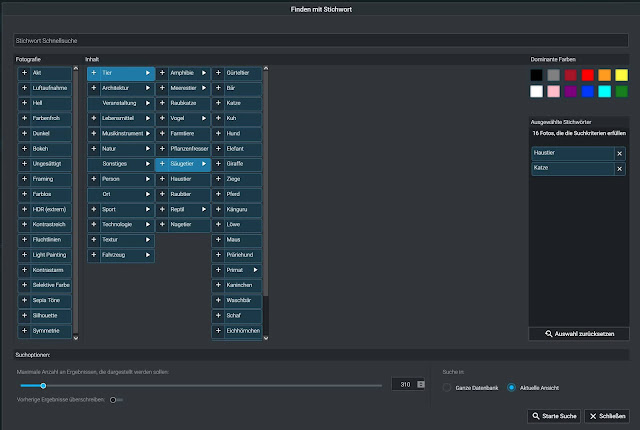










Kommentare
Kommentar veröffentlichen